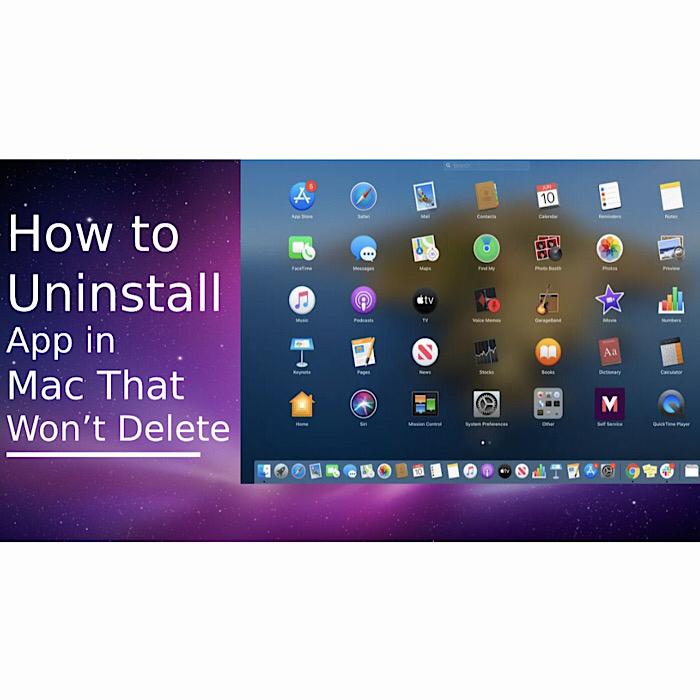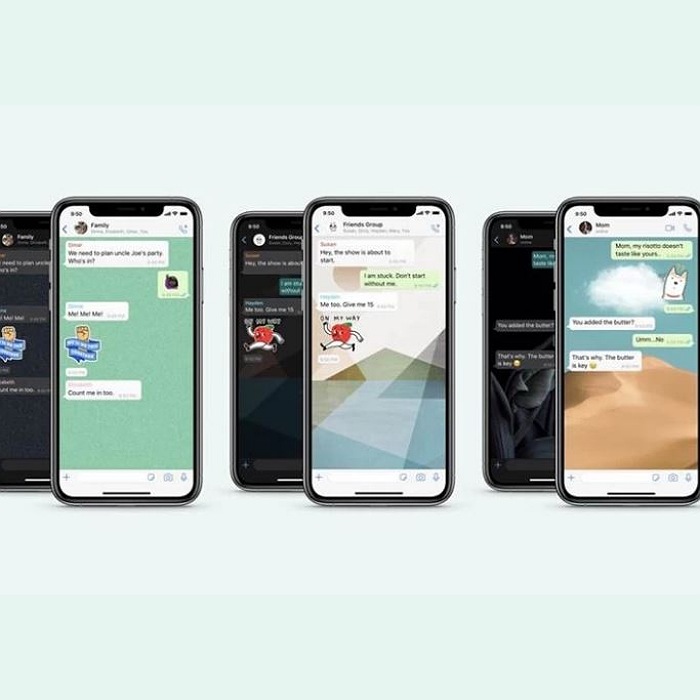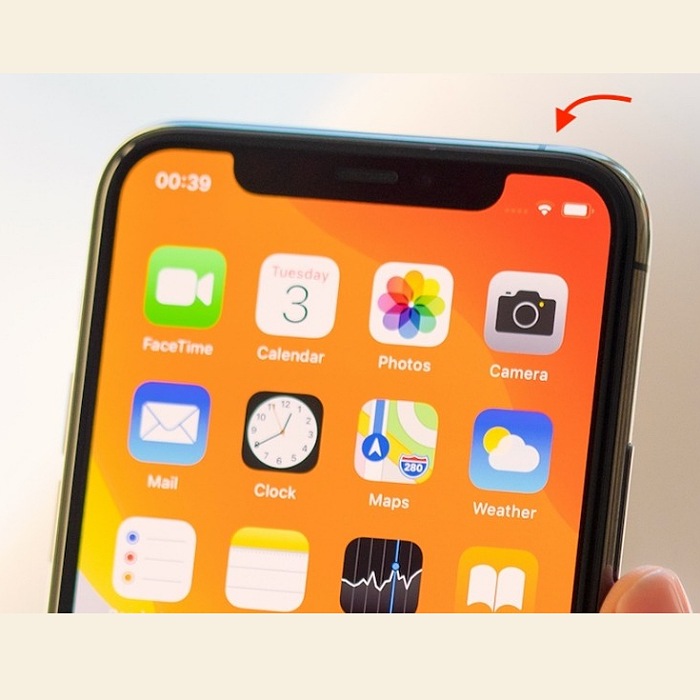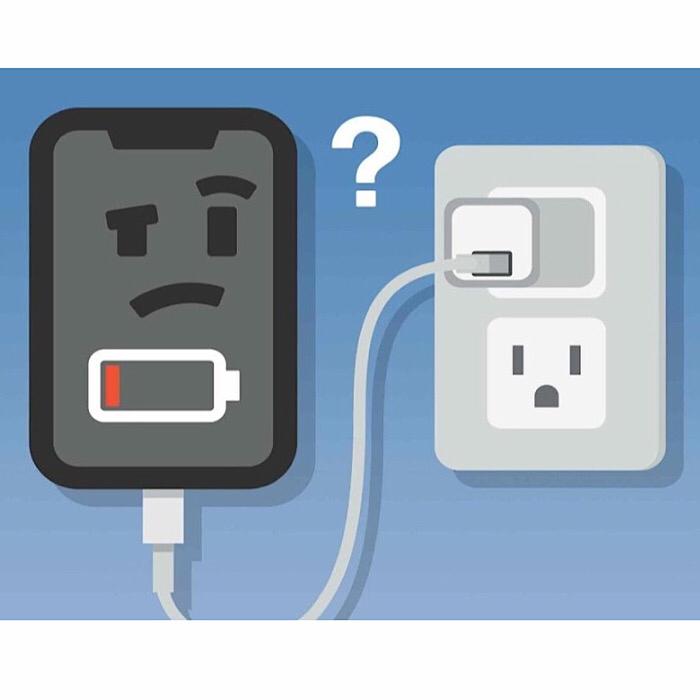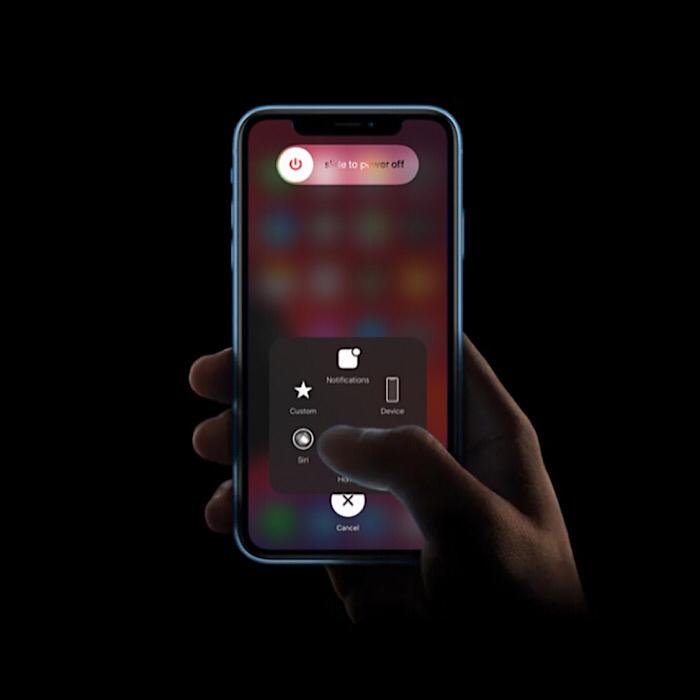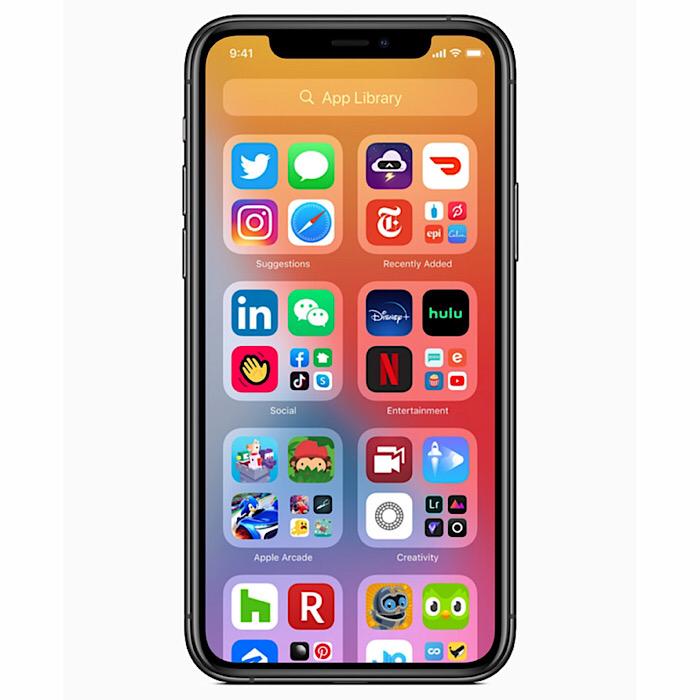اگر رمز عبور را در آیفون خود فراموش کرده اید ، یا اگر پیامی می گوید آیفون شما غیرفعال است ، یاد بگیرید چه کاری انجام دهید.
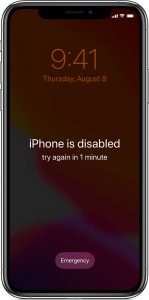
اگر رمز عبور اشتباه را بارها وارد کنید ، پیامی را مشاهده خواهید کرد که دستگاه شما غیرفعال است. اگر رمز عبور خود را به خاطر نمی آورید ، باید iPhone خود را پاک کنید ، داده ها و تنظیمات شما ، از جمله کد عبور را حذف می کند.
اگر از آیفون خود پشتیبان تهیه کرده اید ، می توانید پس از بازیابی آیفون ، داده ها و تنظیمات خود را بازیابی کنید. اگر قبل از فراموش کردن رمز عبور ، هرگز از آیفون خود پشتیبان تهیه نکردید ، نمی توانید داده ها را در آیفون خود ذخیره کنید. برای حذف رمز عبور ، مراحل زیر را دنبال کنید.
رمز عبور را در iPhone X یا بالاتر ، iPhone SE (نسل 2) ، iPhone 8 و iPhone 8 Plus حذف کنید
مطمئن شوید که iPhone شما به رایانه متصل نیست.
دکمه Side و یکی از دکمه های میزان صدا را فشار دهید و نگه دارید تا نوار لغزنده خاموش شدن ظاهر شود. برای خاموش کردن iPhone ، نوار لغزنده را بکشید. سپس آی فون خود را به کامپیوتر خود متصل کنید در حالی که دکمه Side را نگه دارید. دکمه Side را نگه دارید تا زمانی که صفحه حالت بازیابی را مشاهده کنید.
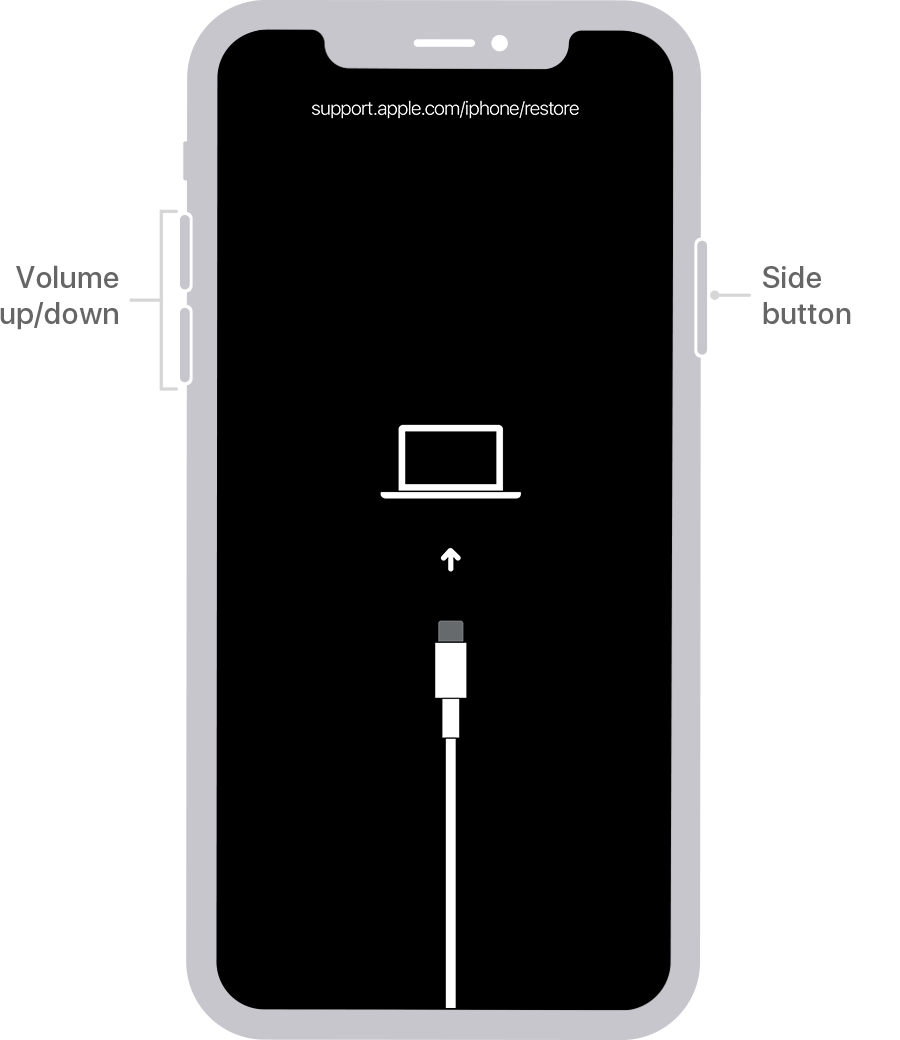
اگر از iPhone خود پشتیبان تهیه کردید ، پس از حذف کد عبور ، داده ها و تنظیمات خود را بازیابی کنید.
رمز عبور را در آیفون 7 و آیفون 7 پلاس بردارید
مطمئن شوید که iPhone شما به رایانه متصل نیست.
دکمه Side را فشار داده و نگه دارید تا نوار لغزنده خاموش نشان داده شود. برای خاموش کردن iPhone ، نوار لغزنده را بکشید. سپس آی فون خود را به کامپیوتر خود متصل کنید در حالی که دکمه کاهش صدا را نگه دارید. دکمه کاهش میزان صدا را نگه دارید تا زمانی که صفحه حالت بازیابی را مشاهده کنید.
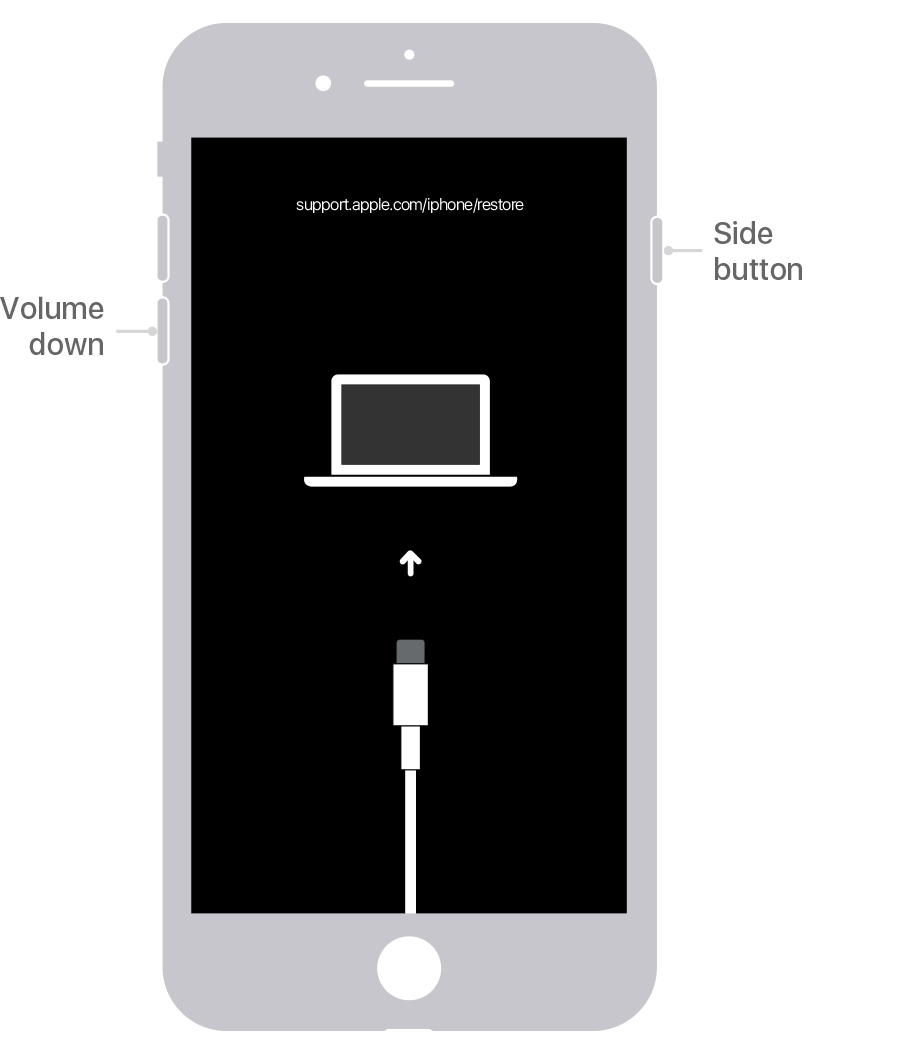
اگر از iPhone خود پشتیبان تهیه کردید ، پس از حذف کد عبور ، داده ها و تنظیمات خود را بازیابی کنید.
رمز عبور را در iPhone SE (نسل اول) و iPhone 6s و نسخه های قبلی حذف کنید
مطمئن شوید که iPhone شما به رایانه متصل نیست.
دکمه Side (یا بالا) را فشار دهید و نگه دارید تا نوار لغزنده خاموش ظاهر شود. برای خاموش کردن iPhone ، نوار لغزنده را بکشید. سپس آی فون خود را به کامپیوتر خود متصل کنید در حالی که دکمه Home را نگه دارید. دکمه صفحه اصلی را نگه دارید تا زمانی که صفحه حالت بازیابی را مشاهده کنید.
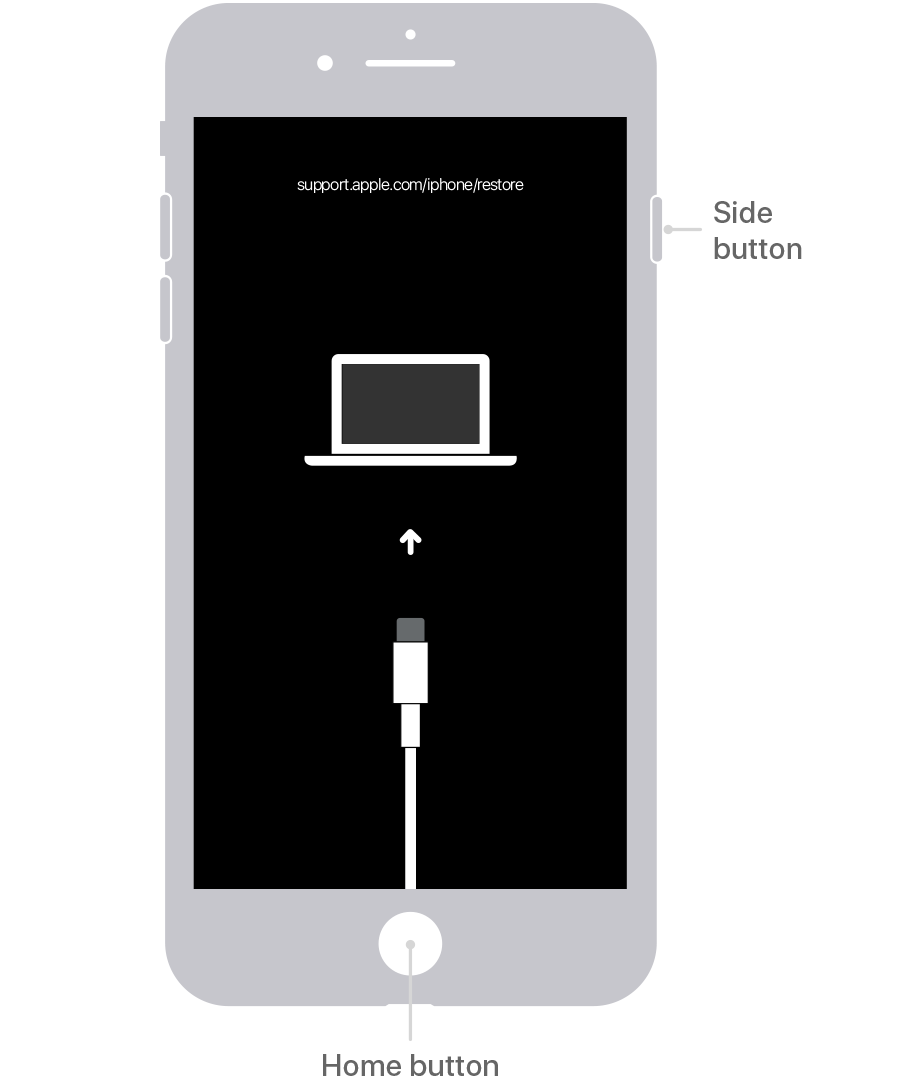
اگر از iPhone خود پشتیبان تهیه کردید ، پس از حذف کد عبور ، داده ها و تنظیمات خود را بازیابی کنید.
آیفون خود را بازیابی کنید
iPhone خود را در رایانه خود قرار دهید. وقتی گزینه بازیابی یا به روزرسانی را مشاهده کردید ، بازیابی را انتخاب کنید. Finder یا iTunes نرم افزاری را برای iPhone شما بارگیری می کند. اگر بیش از 15 دقیقه طول بکشد ، iPhone شما از حالت بازیابی خارج می شود و شما باید مدل iPhone خود را در بالا انتخاب کرده و مراحل را برای حذف کد عبور تکرار کنید.
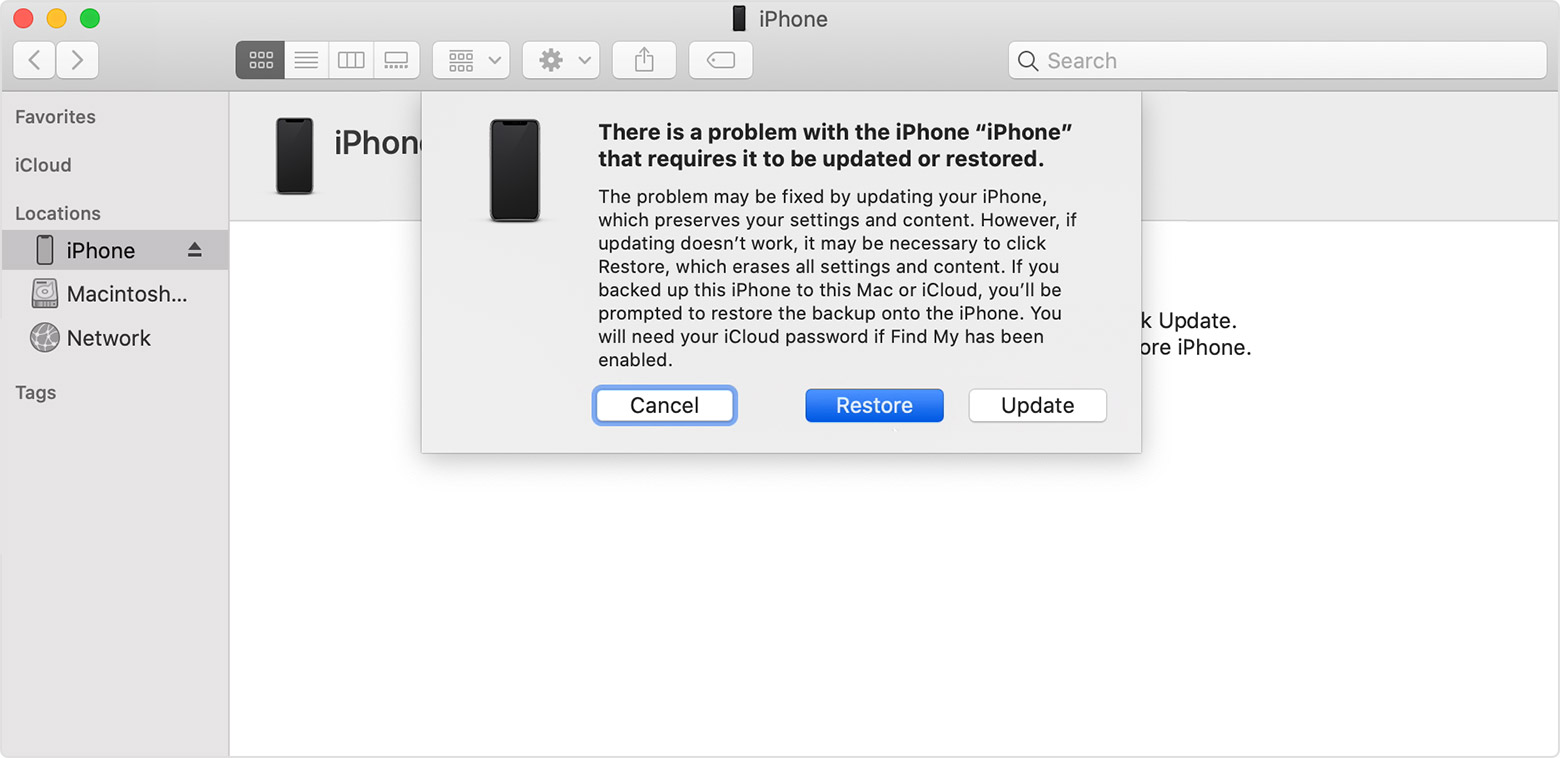
صبر کنید تا روند به پایان برسد. سپس آیفون خود را تنظیم و استفاده کنید.